电脑开机速度很慢的解决方法
电脑开机速度慢是因为开机时启动的软件和系统服务越来越多而导致的,大部分用户遇到这种情况都会选择使用系统自带的msconfig 来管理启动项目,其实,我们可以选择更高效的 Quick Startup (自启动管理器) 来处理。下面是小编为大家整理的关于电脑开机速度很慢的解决方法,一起来看看吧!
电脑开机速度很慢的解决方法
这是由于开机时启动的软件和系统服务越来越多而导致的,大部分用户遇到这种情况都会选择使用系统自带的msconfig 来管理启动项目,其实,我们可以选择更高效的 Quick Startup (自启动管理器) 来处理。
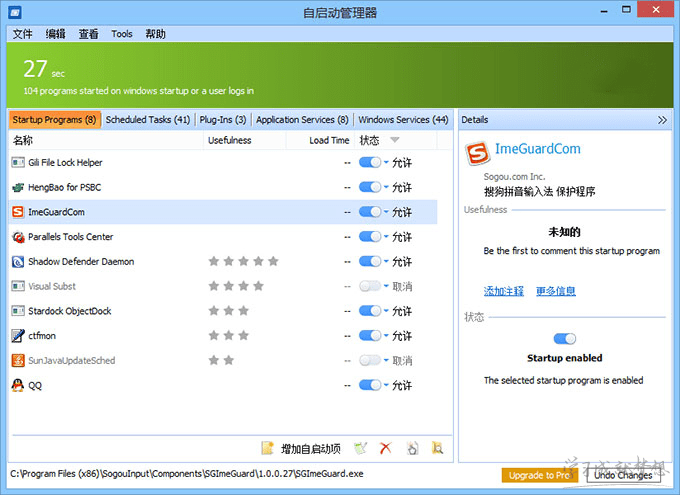
Quick Startup 是一款免费的自启动管理器,它可以禁止程序自启动,还能设置让某软件延迟N秒后启动,使那些必须开机启动的软件能错开时间,从而提高 Windows开机的速度和启动效率,你还可以管理 (启用/禁用/删除等) 软件开机启动项、系统计划任务、插件、应用程序服务、Windows系统服务等。相比于其他的自启动管理软件最大的特色是可以让你设置延迟启动时间。
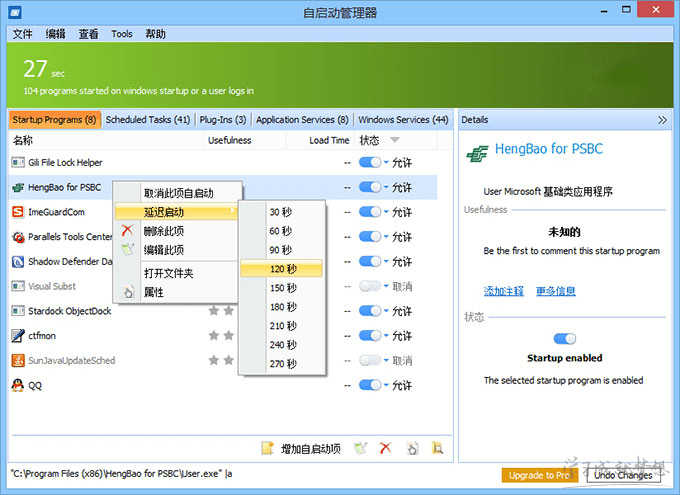
对于一些如 Java 后台升级程序,软件后台自动启动等, 我们自然可以禁止其自启动,当然我们也有希望开机启动的软件,就可以将它设定为延迟启动,使得开机更流畅。
Quick Startup的使用也很简单,备有中文简繁体中文界面,这个可在菜单中的Help -> Languages -> 简体中文中选择。Quick Startup分了五个标签页:Startup Programs 自启动应用程序、Scheduled Tasks 计划任务、Plug-Ins 系统插件、Application Services 应用程序服务、Windows Services 系统服务,你可以根据自己的需求禁用/启用甚至是删除任意的项目,你也可以自己添加开机启动项目等等。
Quick Startup跟系统自带的启动项管理器相比功能更加多彩些,想要拯救电脑开机速度,你确定你不要Quick Startup?

电脑开机速度很慢的解决方法的评论条评论